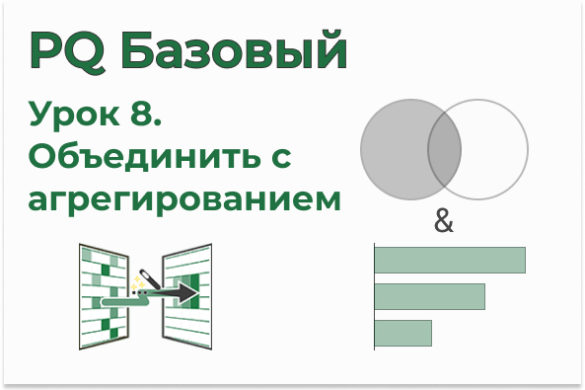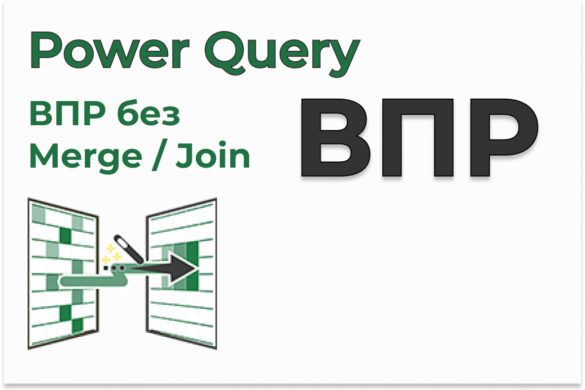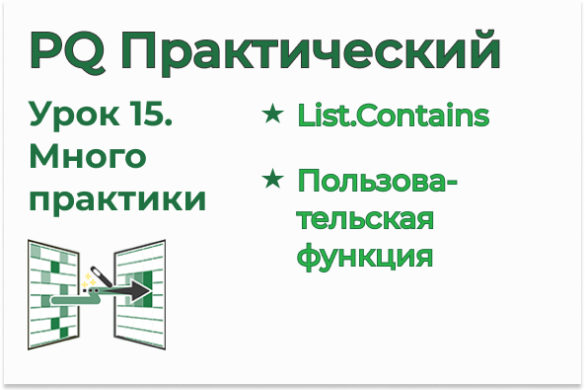| OnStudy — самый продуманный курс по Excel и Google Sheets | |
| Курс профессиональной Power BI аналитики |
Файлы к уроку:
Ссылки:
Описание
Этот урок является дополнением к уроку ABC анализ в Power Query. Нужно сделать тот же ABC анализ, но применить его отдельно к каждой категории. Воспользуемся той же функцией. Разница больше только том, что перед применением функции нужно будет сделать группировку со сворачиваем таблицы.
Примененные функции
- Table.Group
- List.Sum
- List.Buffer
- Table.AddColumn
- List.Select
- Table.Sort
- Order.Ascending
- Table.PromoteHeaders
- Table.TransformColumnTypes
- Int64.Type
- Table.Group
- Table.SelectColumns
- Table.ExpandTableColumn
Код
Код функции
(п_Таблица)=>
let
tab_groupby = Table.Group(
п_Таблица,
{"PRODUCTCODE"},
{{"Sales", each List.Sum([SALES]), type nullable number}}
),
list_sales = List.Buffer(tab_groupby[Sales]),
tab_groupby_ref = tab_groupby,
tab_add_col_1 = Table.AddColumn(
tab_groupby_ref,
"Cumulative",
each List.Sum(List.Select(list_sales, (list_item) => list_item >= [Sales]))
),
tab_add_col_2 = Table.AddColumn(
tab_add_col_1,
"Percentage",
each [Cumulative] / List.Sum(list_sales)
),
tab_add_col_3 = Table.AddColumn(
tab_add_col_2,
"Class",
each
if [Percentage] < 0.7 then
"A"
else if [Percentage] < 0.9 then
"B"
else
"C"
),
tab_sort = Table.Sort(tab_add_col_3, {{"Percentage", Order.Ascending}})
in
tab_sortКод запроса
let
source =
Csv.Document(File.Contents(Excel.CurrentWorkbook(){[Name="Путь"]}[Content]{0}[Column1]),
[Delimiter = ",", Columns = 25, Encoding = 1251, QuoteStyle = QuoteStyle.None]),
tab_headers =
Table.PromoteHeaders(source,
[PromoteAllScalars = true]),
cols_types =
Table.TransformColumnTypes(tab_headers,
{ {"YEAR_ID", Int64.Type},
{"MONTH_ID", Int64.Type},
{"QTR_ID", Int64.Type},
{"ORDERDATE", type datetime},
{"SALES", type number},
{"ORDERLINENUMBER", Int64.Type},
{"PRICEEACH", type number},
{"QUANTITYORDERED", Int64.Type},
{"ORDERNUMBER", Int64.Type} },
"en_US"),
Таблица_Группировка =
Table.Group(cols_types,
{"COUNTRY"},
{ {"Таблица",
each _,
type table [ORDERNUMBER=nullable number,
QUANTITYORDERED=nullable number,
PRICEEACH=nullable number,
ORDERLINENUMBER=nullable number,
SALES=nullable number,
ORDERDATE=nullable datetime,
STATUS=nullable text,
QTR_ID=nullable number,
MONTH_ID=nullable number,
YEAR_ID=nullable number,
PRODUCTLINE=nullable text,
MSRP=nullable text,
PRODUCTCODE=nullable text,
CUSTOMERNAME=nullable text,
PHONE=nullable text,
ADDRESSLINE1=nullable text,
ADDRESSLINE2=nullable text,
CITY=nullable text,
STATE=nullable text,
POSTALCODE=nullable text,
COUNTRY=nullable text,
TERRITORY=nullable text,
CONTACTLASTNAME=nullable text,
CONTACTFIRSTNAME=nullable text,
DEALSIZE=nullable text]}}),
Таблица_Столбец =
Table.AddColumn(Таблица_Группировка,
"АБЦ",
each ф_АБЦ([Таблица])),
Столбцы_Выбрать =
Table.SelectColumns(Таблица_Столбец,
{"COUNTRY", "АБЦ"}),
Столбец_Развернуть =
Table.ExpandTableColumn(Столбцы_Выбрать,
"АБЦ",
{"PRODUCTCODE", "Sales", "Cumulative", "Percentage", "Class"},
{"PRODUCTCODE", "Sales", "Cumulative", "Percentage", "Class"})
in
Столбец_РазвернутьPower Query Разное
| Номер урока | Урок | Описание |
|---|---|---|
| 1 | Power Query. Знакомство с Power Query | В этом уроке мы познакомимся в Power Query. Зачем нужен Power Query Как установить Power Query Как его Настроить Как изменить запрос |
| 2 | Power Query. Подключение XML | В этом уроке мы научимся подключаться к файлам в формате XML и импортировать эти данные в Excel. |
| 3 | Power Query. Уникальные значения двух столбцов | В этом уроке мы получим уникальные значения из двух столбцов таблицы. |
| 4 | Power Query. Импорт таблиц PDF | Импорт таблиц из файла PDF, импорт таблиц из множества PDF файлов с объединением в один датасет. |
| 5 | Power Query. Собрать разбитую строку | В этом практическом уроке мы научимся соединять разбитую строку. Этот пример взят из реальной практики одного из спонсоров канала. |
| 6 | Power Query. Пивот со счетом | В этом уроке мы создадим пивот, в котором будут пронумерованы столбцы. |
| 7 | Power Query. Минимальное значение в диапазоне | В этом уроке мы найдем минимальное значение в диапазоне строк. |
| 8 | Power Query. Нарастающий итог 2 | В этом уроке мы изучим еще один способ сделать нарастающий итог в Power Query. |
| 9 | Power Query. Нарастающий итог 3 | В этом уроке мы разберем еще один способ выполнить нарастающий итог в Power Query. |
| 10 | Power Query. Прирост населения Китая | В этом уроке мы сравним прирост населения Китая с приростом населения мира в целом за последние 200 лет. |
| 11 | Power Query. Повторяющиеся значения в строке | В этом уроке разберем как определить есть ли в строке повторения. |
| 12 | Power Query. Таблица навигации по функциям М | В этом уроке вы узнаете как создать таблицу навигации по всем функциям языка Power Query. |
| 13 | Power Query. Удалить запросы и модель данных из книги | Разберем как быстро удалить все запросы и модель данных из текущей книги. |
| 14 | Power Query. Открыть еще 1 Excel и еще 3 трюка | В этом видео я покажу как открыть еще 1 файл Excel, если у вас уже запущен Power Query. |
| 15 | Power Query. Подключиться к ZIP архиву | Пользовательская функция для подключения к zip файлу. Подключимся к txt файлу, который находится в zip архиве. |
| 16 | Power Query. Импорт Word | Импортируем таблицу из документа Word. Для спонсоров разберем импорт таблицы с объединенными ячейками. |
| 17 | Power Query. Фильтрация списком | В этом уроке мы хотим отфильтровать таблицу при помощи списка, например, хотим получить продажи определенных товаров. |
| 18 | Power Query. Пользовательская функция Switch | В этом уроке мы создадим пользовательскую функцию Switch. |
| 19 | Power Query. Информация о формате, Чтение zip | В этом уроке мы узнаем как получить информацию о формате ячеек при помощи Power Query. |
| 20 | Power Query. Импорт данных из gz | В этом уроке мы разберем как импортировать файл в формате gz. |
| 21 | Power Query. Удалить лишние пробелы, Text.Split | В этом уроке мы научимся удалять лишние пробелы в текстовом столбце таблицы. |
| 22 | Power Query. Параметры в SQL-запросе | Вы хотите, чтобы в ваш SQL-запрос подставлялось значение из параметра, источником которого является ячейка с листа Excel. |
| 23 | Power Query. Параметры в SQL-запросе 2 | Ваш запрос очень большой и количество параметров в нем большое. Как организовать все так, чтобы было удобно работать. |
| 24 | Power Query. Добавить столбец в каждую таблицу табличного столбца | В этом уроке вы узнаете как трансформировать табличный столбец, например, вы сможете добавить столбец индекса внутрь каждой таблицы табличного столбца. |
| 25 | Power Query. Интервальный просмотр 1 (ВПР 1) | Объединить 2 таблицы с интервальным просмотром = 1. |
| 26 | Power Query. Относительный путь к файлу и папке | Если ваш источник находится в той же папке, что и отчет, то вы можете указать относительный путь. В таком случае подключение не будет ломаться, если вы запустите файл на другом компьютере. |
| 27 | Power Query. Нарастающий итог в каждой категории | Применим функцию нарастающего итога не ко всей таблице, а к определенному окну. |
| 28 | Power Query. ВПР без Merge или Join | Вам нужно подставить данные из столбца другой таблицы. Как это сделать без объединения таблиц. |
| Номер урока | Урок | Описание |
|---|---|---|
| 29 | Power Query. Создать N копий выбранного столбца | Создадим функцию, чтобы пользователь мог указать нужное количество копий. |
| 30 | Power Query. Текст содержит подстроку из списка (Text.ContainsAny) | Нам нужно, чтобы отфильтровались строки, в которых содержится любая подстрока из списка. |
| 31 | Power Query. Генерация таблицы для веб-запросов | С помощью List.Generate сгенерируем таблицу для запросов к API |
| 32 | Power Query. Фильтрация табличного столбца с помощью столбца таблицы | Нужно отфильтровать табличный столбец с помощью другого столбца. |
| 33 | Power Query. Количество вхождений подстроки | Нужно посчитать сколько раз подстрока входит в строку. |
| 34 | Power Query. Скученные данные 4 | Еще один интересный пример работы со скученными данными. |
| 35 | Power Query. Антизаполнение / Unfill | То же самое, что Fill Down, но наоборот: вместо значений вернуть null. |
| 36 | Power Query. Получить код из текста | Есть текстовый файл с М-кодом. Как подключиться к файлу и выполнить этот код. |
| 37 | Power Query. Повторить строку N раз | Если строку нужно повторить определенное количество раз. |
| 38 | Power Query. Обработка PDF выписки | PDF выписку с результатами медицинских анализов преобразуем в таблицу. |
| 39 | Power Query. Объединить по вертикали файлы из разных папок | Папки с нужными файлами находятся в разных места. |
| 40 | Power Query. Объединение со знаками сравнения | Объединить таблицы по горизонтали со знаками сравнения. |
| 41 | Power Query. ABC анализ по категориям | ABC анализ отдельно для каждой категории. |
| 42 | Power Query. Более 2000 вакансий на лист Excel (API HH) | Дополним урок о получении вакансий HH. Разберем как получить более 2000 вакансий. |
| 43 | Power Query. Получить данные из Ice and Fire API | Учимся работать с API на примере Ice and Fire API. |
| 44 | Power Query. Получить данные из The Lord of the Rings API | Учимся работать с API на примере The Lord of the Rings API. |